Microsoft ga nylig ut den stabile versjonen av sin nye Chromium-baserte Edge-nettleser for Windows 10 og andre plattformer. Den nye Chromium-baserte Edge-nettleseren ser naturlig ut og fungerer mer eller mindre ut som markedslederen Google Chrome.
Når det gjelder pålitelighet, scorer nye Microsoft Edge bedre, takket være Chromium. Når det er sagt, akkurat som all annen programvare, er den ikke fri for problemer.
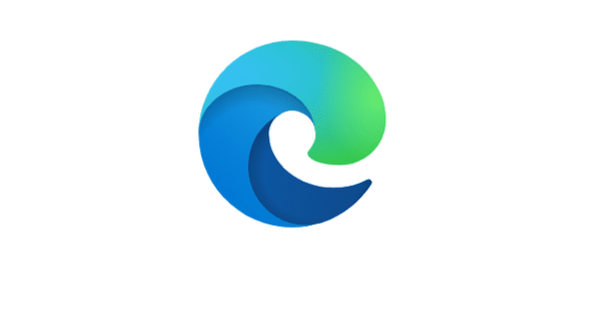
Hvis du har et problem med Edge-nettleseren, kan du prøve å tilbakestille Edge-innstillingene til standardinnstillingene. Hvis det ikke hjelper å tilbakestille nettleseren, kan du installere Edge-nettleseren på nytt for å løse problemet. I motsetning til den eldre versjonen av Edge, kan den Chromium-baserte Edge-nettleseren installeres på nytt.
Det beste med Chromium-basert Edge er at du kan installere nettleseren på nytt uten tap av data. Det vil si at du kan beholde nettleserloggen, passordene og favorittene / bokmerkene dine mens du installerer Edge-nettleseren på nytt. Det er imidlertid verdt å merke seg at data ikke blir bevart når du installerer Edge på nytt i macOS. Så brukere på bare Windows-operativsystemet kan installere Edge på nytt uten å miste data.
Installer Edge-nettleseren på nytt når du føler at nettleseren er treg, ikke åpner, ikke svarer, faner krasjer ofte eller viser andre feil. Det vil si at du kan installere Edge-nettleseren på nytt når den fungerer som forventet.
Slik installerer du Edge-nettleseren på nytt i Windows 10 uten å miste data.
VIKTIG: Denne metoden fungerer bare på Windows 10 og tidligere versjoner. Dette fungerer kanskje ikke på andre plattformer. Det kan også hende at denne metoden ikke fungerer hvis Edge allerede er avinstallert fra datamaskinen din.
MERKNAD 1: Selv om Edge ikke sletter dataene dine når du installerer dem på nytt på Windows 10, anbefaler vi likevel at du sikkerhetskopierer viktige data som passord og favoritter før du installerer på nytt, bare i tilfelle.
NOTAT 2: Man kan også bruke denne metoden for å oppdatere Edge-nettleseren manuelt hvis Edge ikke oppdateres automatisk.
Installere Edge-nettleseren på nytt i Windows 10 uten tap av data
Trinn 1: Last ned den nyeste versjonen av Edge-oppsettfilen fra denne offisielle siden.
Steg 2: Den beste delen om å installere Edge på nytt er at du ikke trenger å avinstallere den nåværende installerte Edge-nettleseren. I følge Microsoft er det bare å lukke Edge-nettleseren, hvis den kjører. Så lukk Edge-nettleseren.
Trinn 3: Kjør den nedlastede installasjonsfilen ved å dobbeltklikke på den. Oppsettfilen vil laste ned alle filene som kreves for å installere Edge-nettleseren på PC-en din og installere Edge.
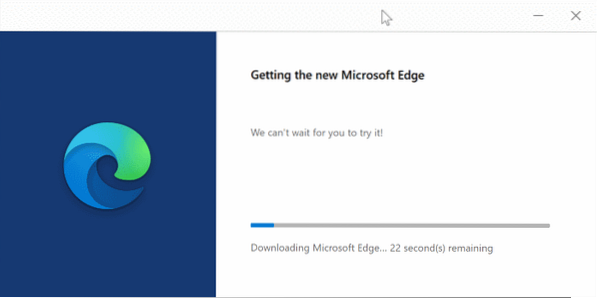
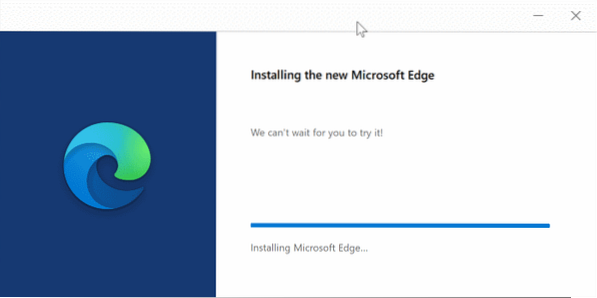
Om noen minutter vil Edge re / installasjon fullføres.
Trinn 4: Du kan nå starte Edge-nettleseren og sjekke om problemet ditt er løst.
 Phenquestions
Phenquestions


